主页 > 电子产品 >
快速总结
1. 启动计算机,进入安全模式。查看下文了解更多 ↓2. 打开命令提示符。↓3. 输入“net user”,按下回车键。 ↓4. 输入“net user”,后面加上你的用户名,然后按下回车键。↓5. 小心仔细地输入新密码,按下回车键。 ↓6. 再次输入新密码,按下回车键,确认更改。 ↓步骤
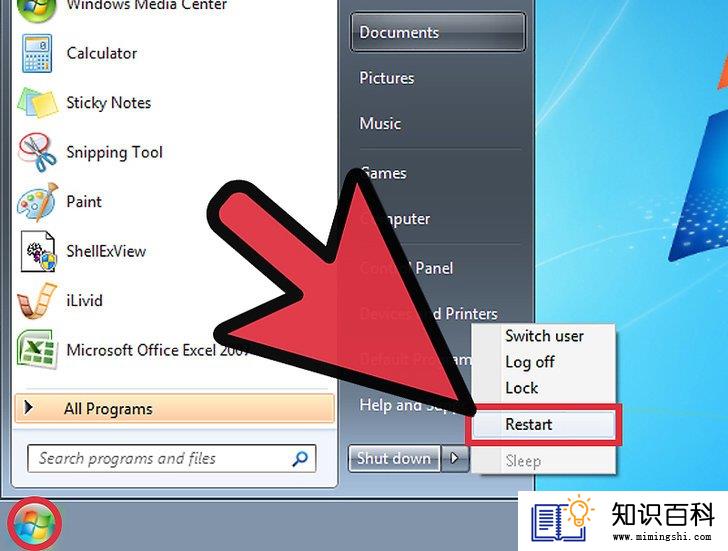
1
重启你的计算机。
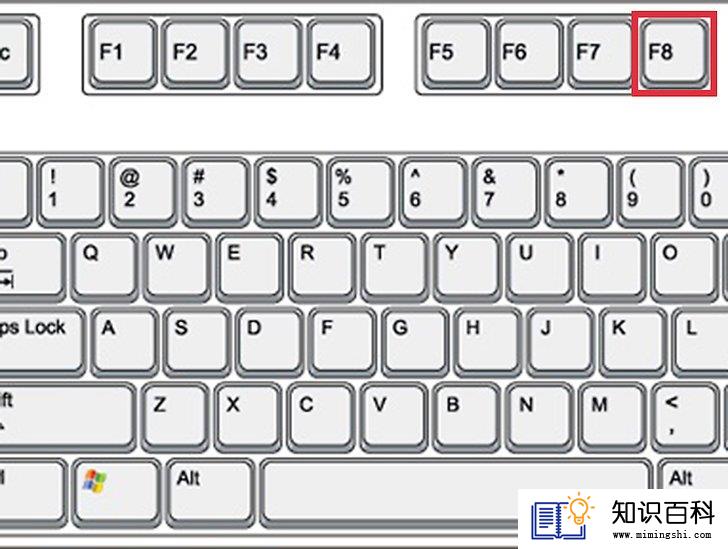
2
在开机画面出现前、刚启动BIOS系统后,按下F8键(或F2、F10或F12)。
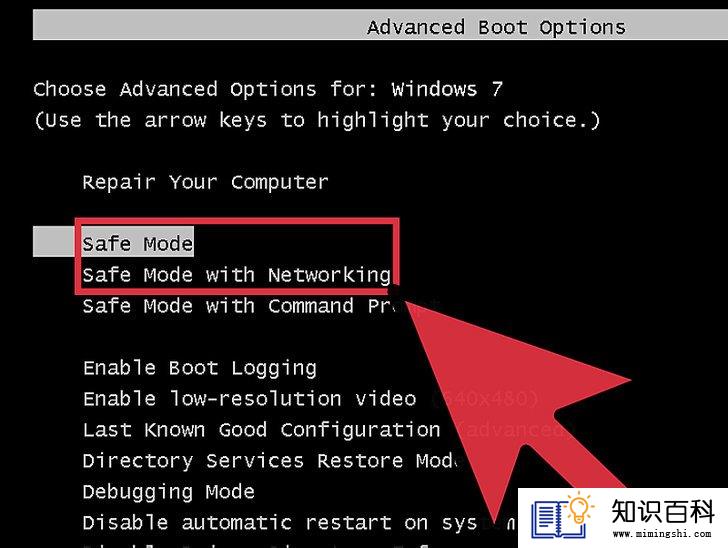
3
选择“安全模式”或“带网络连接的安全模式”。
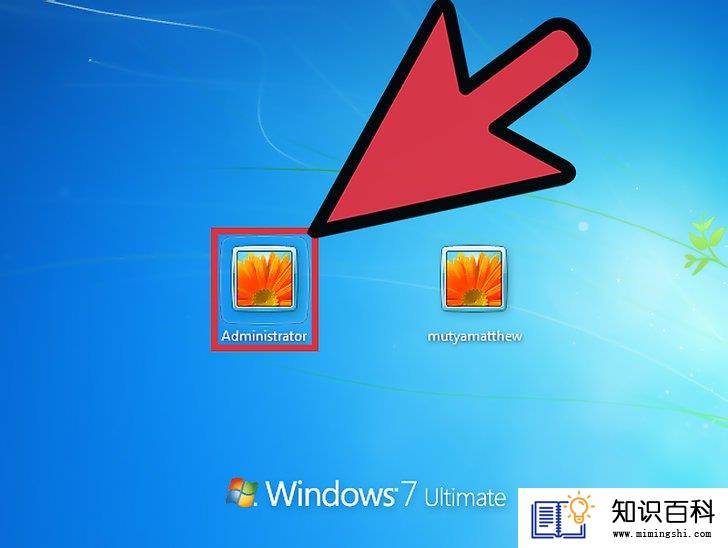
4
Windows系统会启动进入登录界面。点击管理员帐户,它应该没有设置任何密码(9/10的概率)。

5
打开“命令提示符”。请前往“开始”菜单 > 点击“运行”程序,输入“cmd.exe”,或简单地用Windows搜索功能搜索“cmd”。

6
输入“net user”,按下“回车键”。接着屏幕上就会列出用户帐户的列表。查看列表,找到你想要更改的帐户。
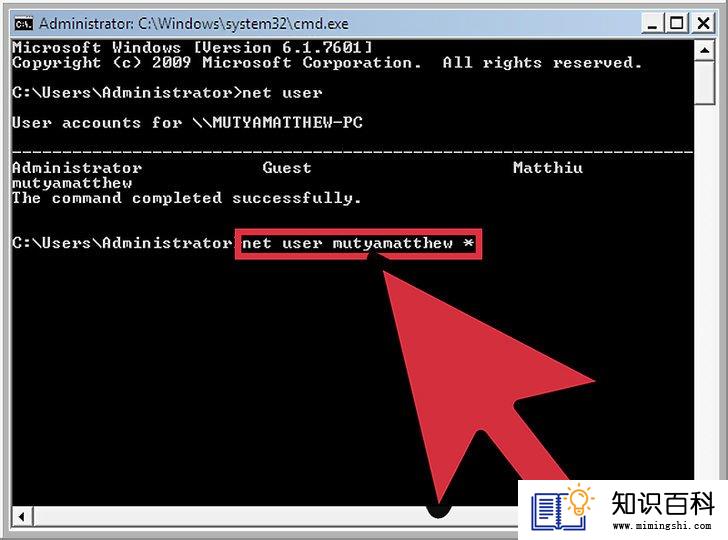
7
输入“net user 这里写上准确的帐户名 *”。不要忽略命令里的任何空格(尤其是*星号前面的这个空格)。否则,命令会变成无效命令,不起任何作用。

8
按下“回车键”。提交后,命令就会给你一个输入新密码的选项。
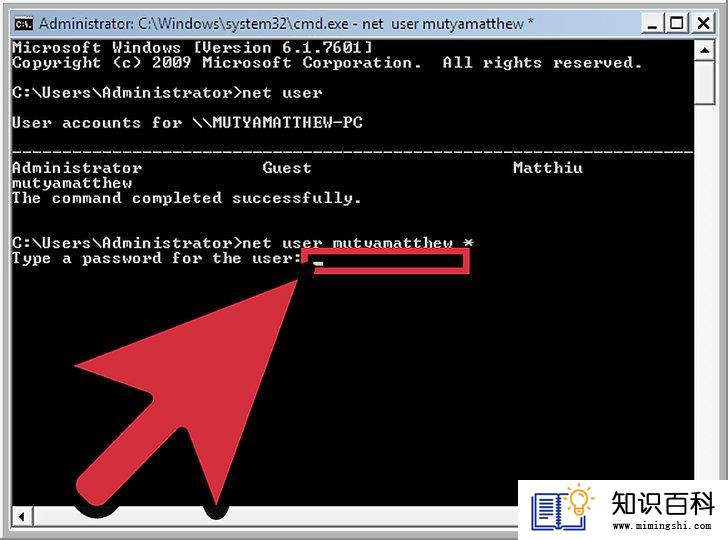
9
仔细准确地输入新密码,按下“回车键”。新输入的密码不会以字符形式出现在屏幕上,所以请确认没有开启“大小写字母锁定键”,并且认真地拼写所有字母和符号。
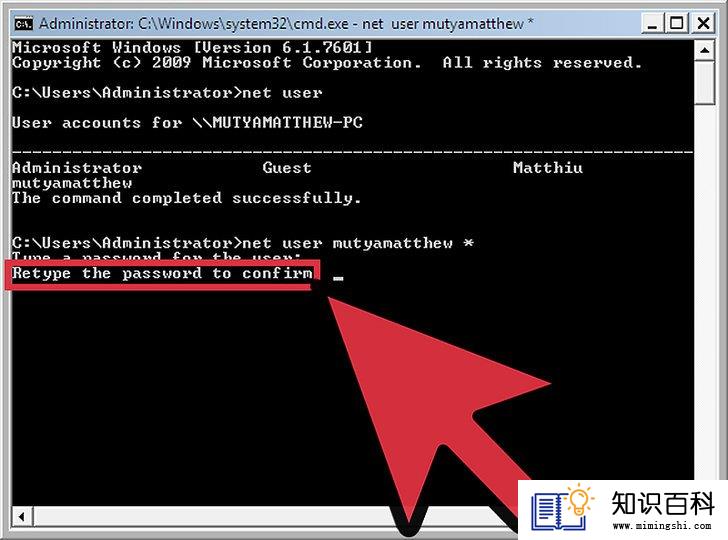
10
再次输入新密码,以进行确认。这应该能清除所有拼写错误带来的问题。
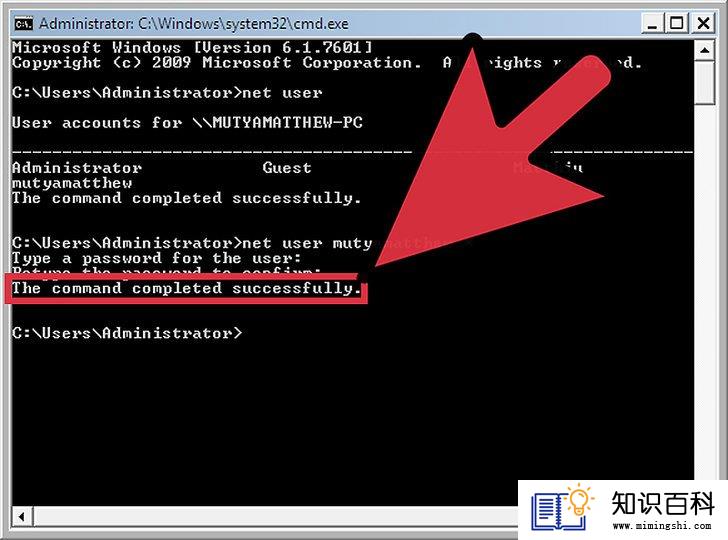
11
按下“回车键”。接着会立刻应用新设定的密码。如果你收到错误提示信息或访问被拒绝,那么说明你没有足够的权限来更改这个帐户的密码。 请查阅小提示来解决疑难问题。
小提示
- 在Windows XP及更早版本的系统中,你可以在系统启动时按下F5键来访问秘密管理员帐户(很难把握好恰当的按键时间,所以可能要尝试很多次),进入安全模式(秘密管理员只出现在安全模式中)。然后,再按照上面的步骤更改电脑的密码。
- 如果帐户未被授权而无法更改密码,你可能需要启用电脑的秘密管理员帐户。(具体方法是,在命令提示符中再次输入“net user”命令,这里是不是能看到一个在启动界面没有显示出来的“管理员”帐户?)秘密管理员帐户通常处于非活动状态,但是不管是活动状态还是非活动状态,你都能使用命令提示符来修改它。
- 将帐户设置为非活动状态的方法是:输入“net user 这里写上准确的帐户名 set /INACTIVE”命令。
- 将帐户设置为活动状态的方法是:输入“net user 这里写上准确的帐户名 set /ACTIVE”命令。
- 上一篇:如何在Windows的命令提示符中创建和删除文件和目录
- 下一篇:没有了
- 01-16如何安装SD卡
- 01-16如何绕过YouTube的年龄限制
- 01-29如何分享你的谷歌日历
- 02-02如何在PDF文档中裁剪页面
- 01-29如何在谷歌Chrome浏览器中屏蔽网站
- 02-02如何扫描书籍
- 02-01如何用DHCP配置路由器
- 01-30如何在WhatsApp中创建群聊
- 01-31如何查看语音信箱
- 01-29如何查看Chrome浏览器下载内容
- 01-16如何升级Garmin Nuvi
- 01-16如何让笔记本电脑运行速度更快
- 01-16如何删除苹果账户
- 01-16如何修复坏扇区
- 01-16如何查看XML文件
- 01-16如何在HTML中插入空格
- 01-16如何在谷歌Chrome浏览器允许弹出窗口
- 01-16如何用电子邮件发送大的视频文件
- 01-16如何连接台式机和笔记本电脑
- 01-16如何在Snapchat上添加好友
